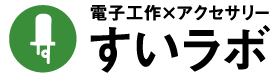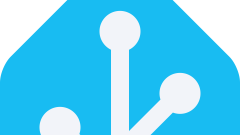EaseUS Data Recovery Wizardで読めなくなったHDDからデータを復旧!
みなさんの家にもありますよね?
裸のまま保管しているHDDが。
もちろん私の家にもありまして、軽く探しただけでも7台のHDDが出てきました。
しかしこのうちの半分以上はデータが読み込めないのです。
じゃあなんで保管しているのかというと、大事なデータが入っており、いつか復旧できるのではと夢見ているからです・・・
今回の記事について
今回の記事はEaseUS社からの依頼を受けて書いたものになります。
EaseUS Data Recovery Wizardのライセンスコードも提供していただきました。
これまでにもシステムディスクをHDDからSSDへ入れ替える際に姉妹ソフトであるEaseUS Todo Backupを何度か使用していたこともあって、引き受けさせていただくことにしました。
ただしブログに記載する内容については何でも自由に書いてよいという条件になっていますので、実際に使ってみて良かった点、悪かった点を書いていこうと思います。
HDD故障は突然に
それはある時突然やってきます。
ある日PCを起動したらDドライブが見えなくなっていたり、OSが起動できなくなっていたり・・・
私はどちらの経験もあります。
大切な音楽データが入ったHDDを失ったり、システムドライブが壊れてPCが起動できなくなったり、録り溜めていたTV番組が見られなくなったり・・・
HDDの故障の原因は様々です。
衝撃などで物理的に壊れることもあれば、ファイルシステムが壊れてデータが読み取れなくなるような論理的故障もあります。
HDDは高速に回転している円盤にデータを読み書きするデバイスなので、特に衝撃には弱く、私も泣かされました。
LANDISKがぁーっ!4TBがぁぁぁーっ! pic.twitter.com/ZAfwh8H2pi
— けん@すいラボ🍜 (@suilab_ken) 2017年7月26日
ふと思い出したけど、引っ越しのときに大容量HDDは自分で運んだ方がいいよ。
去年引っ越したとき、業者さんに運んでもらったけど、一ヶ月も経たないうちに1TBが1台、2TBが2台お亡くなりになった。生き残ったのは500GBのHDDだけだった。
業者さんがダメな訳ではなく、HDDは衝撃に弱い物だということ。— けん@すいラボ🍜 (@suilab_ken) 2018年11月1日
すいラボ家は2017年に引っ越したのですが、それから1か月もしないうちに合計4台のHDDが故障しました。
タイミング的に考えても引っ越し時の衝撃によるものと考えざるを得ません。
CSでしか放送されなかったライブなどをかなり撮り溜めていたので、この時はかなりダメージがでかかったです・・・
HDD復旧方法について
HDDが壊れたらどうにもならないのかと言うと、大きく分けて2つの手があります。
1つは復旧業者に依頼すること。
物理破損の場合でもデータ復旧する可能性がありますが、費用は数万から、RAIDを組んでいるHDDの場合は20万円以上かかることもあるようです。
ただし故障した直後だとデータ復旧の確率はかなり高いようです。
2つ目はデータ復元ソフトを使うこと。
高くても価格は1万円以内で済みますが、復旧できるのは論理的にHDDが壊れたものくらいで、物理的に壊れたものは復旧できない可能性が高いです。
両者は一長一短だと思いますが、できれば安価に復旧させたいと思うのがやはり正直なところでしょうね。
今回紹介するEaseUS Data Recovery Wizardもデータ復元ソフトの一種です。
次項からは破損したHDDを使って、実際にEaseUS Data Recovery Wizardで復旧できるのかを試していきます。
まずはインストール
EaseUS Data Recovery Wizardは下記リンク先からダウンロードできます。
EaseUS®無料データ復元ソフト – EaseUS Data Recovery Wizard Free
Free版とPro版がありますが、違いは復元できる容量のみで、Free版は2GBまでの制限があります。
しかしFree版でもどのデータが復元可能かという解析までは可能ですので、ひとまず解析してみて復元できることが分かってからPro版を購入するということが出来ます。
インストールは非常に簡単で、ダウンロードしたインストーラーを実行して、今すぐインストールボタンをクリックするだけ。
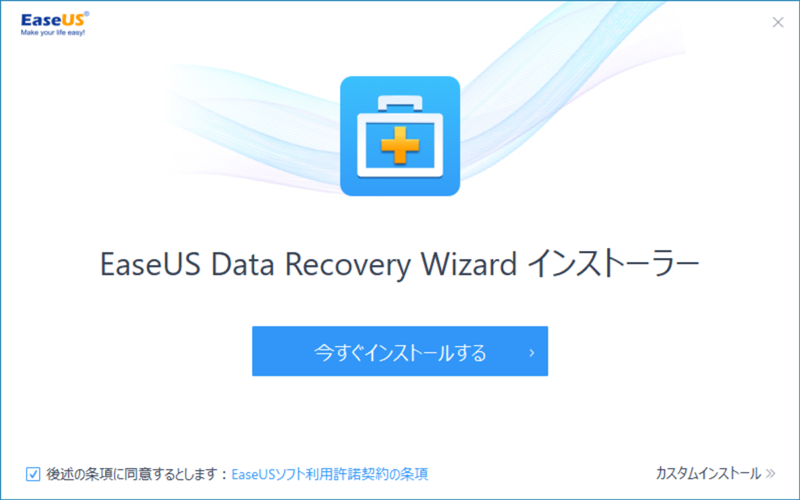
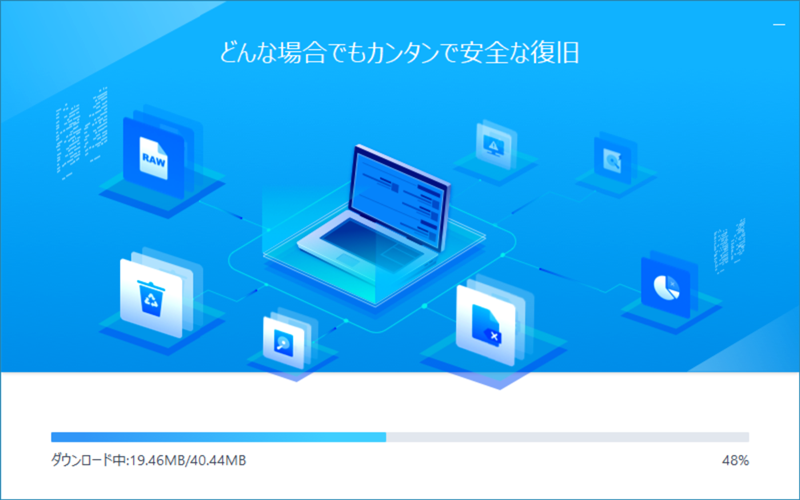
あとは下記画面で「今すぐ始める」ボタンをクリックすることで起動できます。
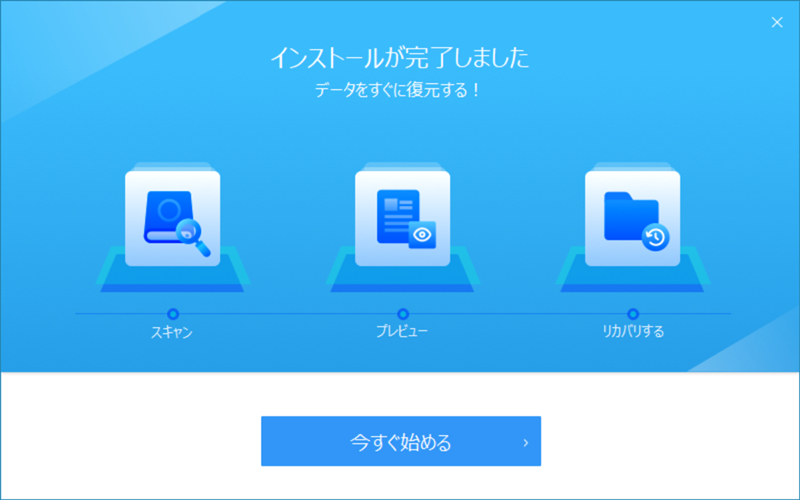
使い方も簡単!
今回はデータが読み取れなくなった250GBのHDDをUSB経由で接続して、EaseUS Data Recovery Wizardで復旧できるか試してみます。
中に入っていたのは音楽関係のデータです。
すいラボ夫婦は二人とも音楽好きでそれぞれに持っていたデータがあるので、かなりの量のデータが入っていました。
無事に復旧できると助かりますが・・・
EaseUS Data Recovery Wizardを起動すると以下のような画面が表示されました。
(画面はPro版のものですが、Free版もほぼ同じです)
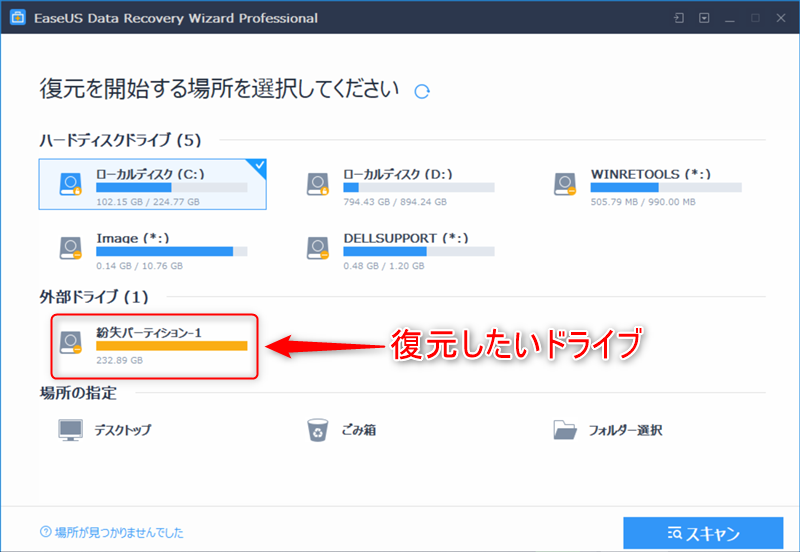
“紛失パーティション-1″という如何にもなドライブがありますが、こいつが今回の復旧対象のHDDです。
この”紛失パーティション-1″を選択した状態で、右下のスキャンボタンをクリックします。
すると復元可能なデータのスキャンが始まります。
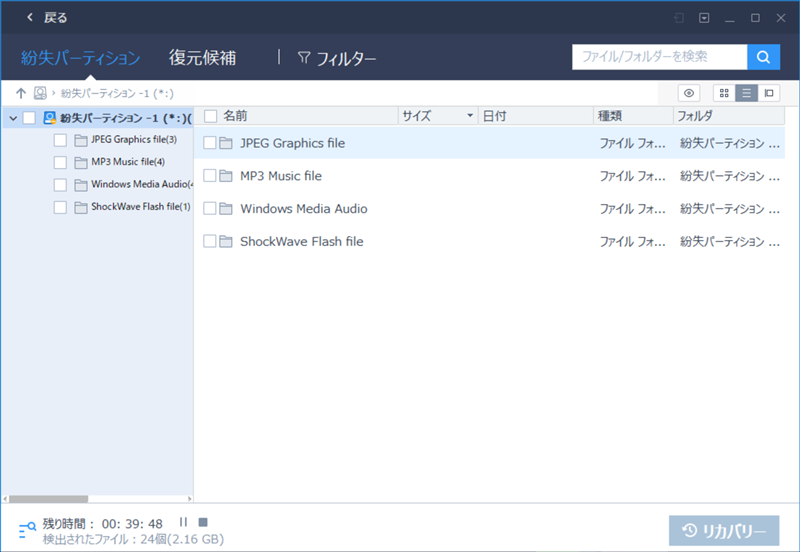
すでにmp3やwmaといった音楽データが見つかっています!
これは期待できますね!
そして下には残り時間が表示されていますが、ファイル数や解析状況によって実際にかかる時間はかなり異なるようです。
今回の場合は解析に3時間半ほどかかりました。
復旧したい音楽ファイルが入っているmusicフォルダが表示されています。
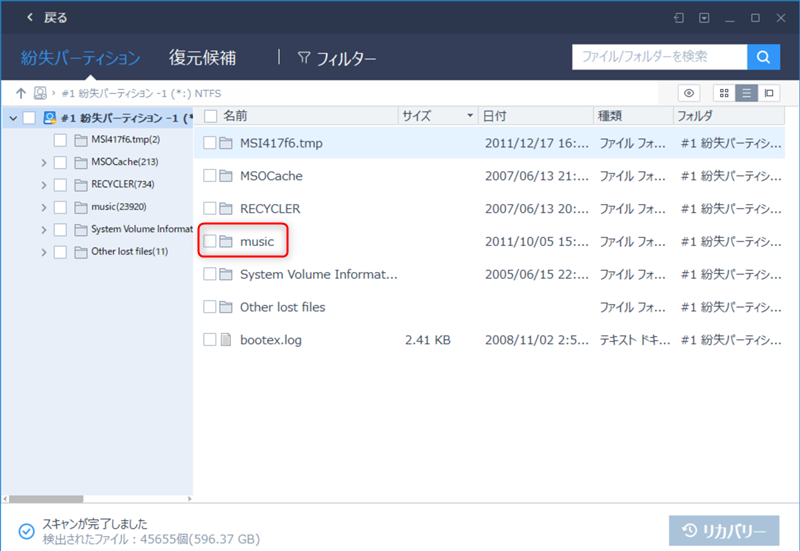
この時点でどんなファイルが復元できるのか確認できますが、音楽系のファイルはしっかりファイル名やフォルダ構成までしっかり元と同じ状態で表示されました!
ただしファイルによっては元ファイルとは違って、DhXXXX.mp3というような名前になってしまっているものもありました。
ファイル名まで完全に復旧できないのは残念ですが、それでもファイル自体を永久的に失うよりはマシです。
また、下部に検出したファイル数と容量の記載がありますが、250GBのHDDに対して596.37GBのファイルが検出されたことになっています。
これは同じファイルが重複してカウントされていたりすることが原因のようです。
この後データの復元を行いますが、スキャン後の画面からデータのプレビューを行うことが出来ます。
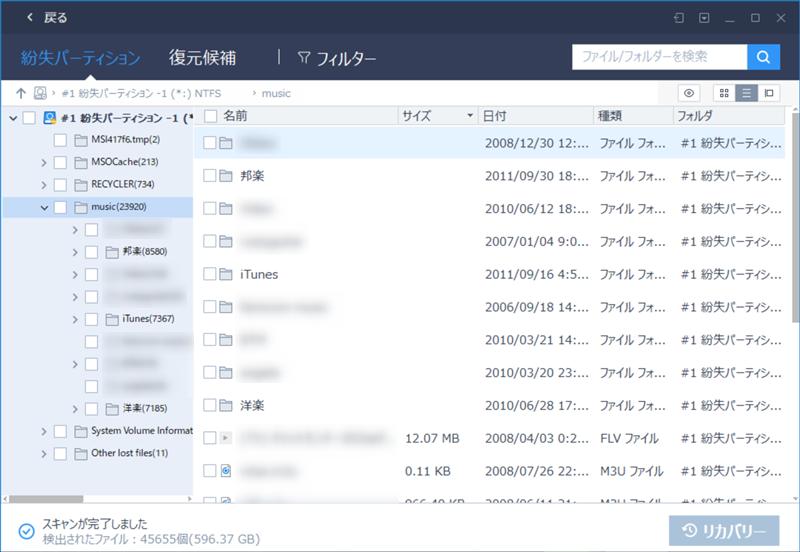
画像ファイルなら画像を見ながら、音楽ファイルなら音楽を実際に確認しながら選ぶことが出来ます。
そして復元を行いたいファイルにチェックを入れてリカバリーボタンをクリックするのですが、前述の通りFree版の場合は復旧できるデータが2GBまでとなっていますので、2GB分以上のファイルを復旧したい場合はPro版を購入しましょう。
今回はすべてのデータを復元してみます。
検出されたのは596.37GBでしたが、実際に復元できるのは220.00GBのようです。
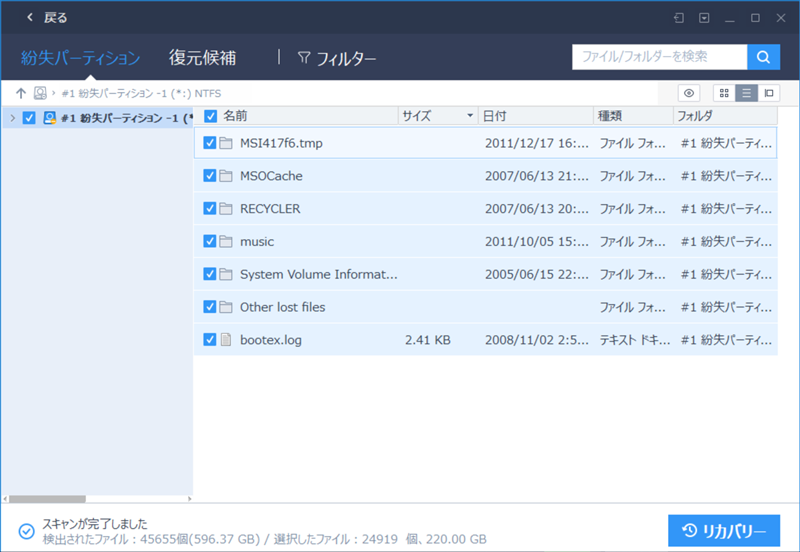
次に復元先を選ぶのですが、この時復元先は復元元とは別のドライブを選びましょう。
今回はDドライブに保存することにしました。
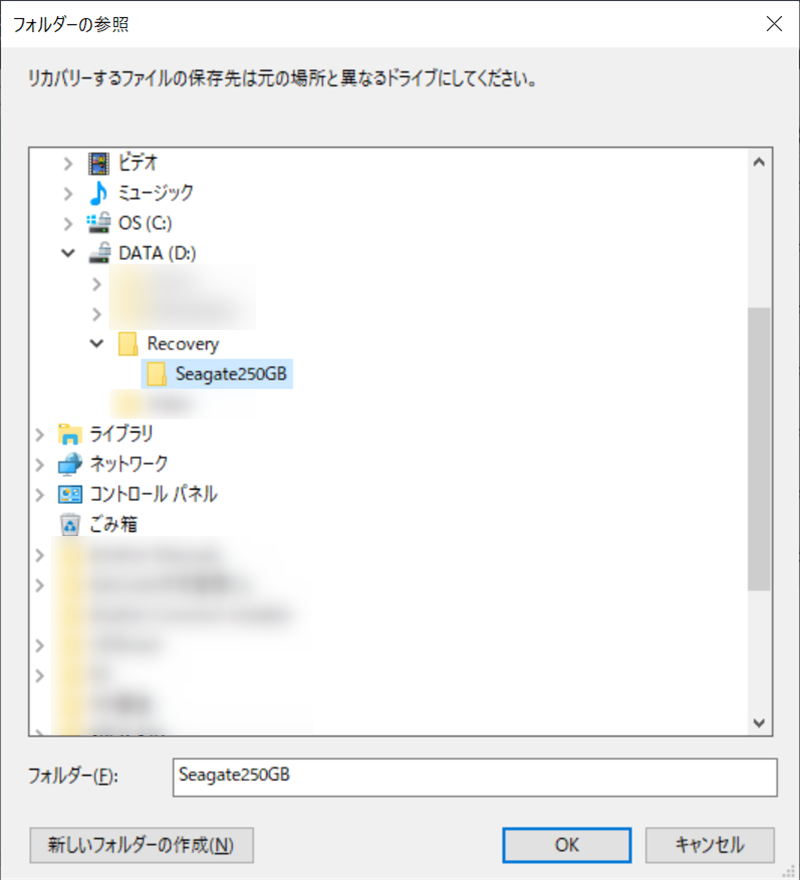
すると復元が始まります。
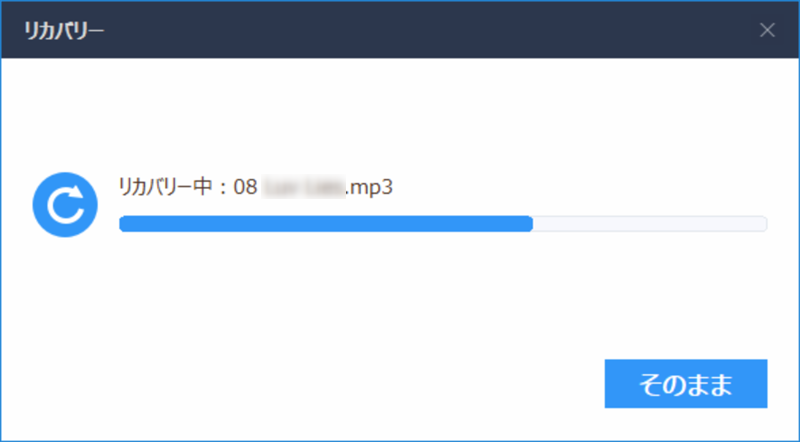
復元が終わるとこのような表示になります。
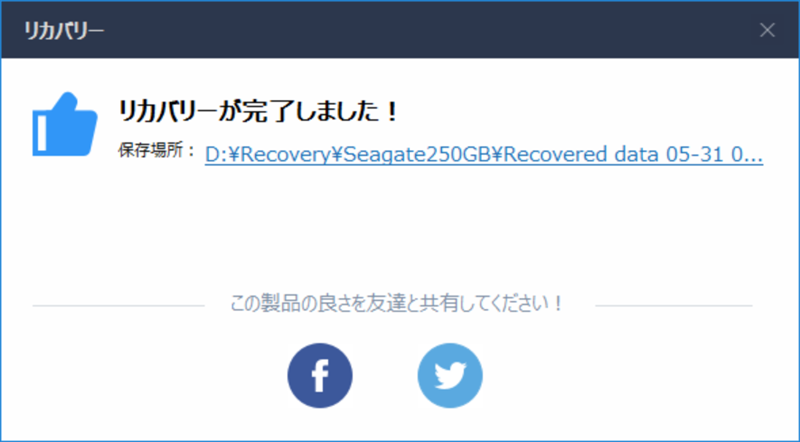
今回の場合はリカバリにも3時間半ほど掛かったので、トータルで7時間ほど掛かったことになります。
実際に復元されたのか?
肝心のリカバリ結果は以下の通りです。
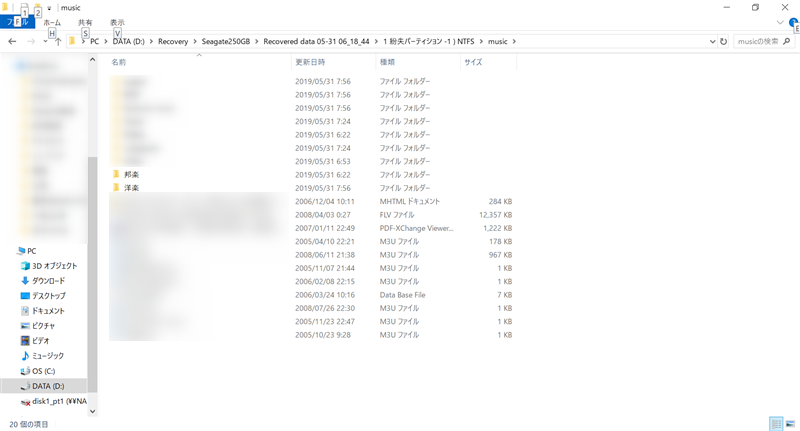
音楽ファイル、プレイリスト、画像ファイルなど無事にHDD破損前のデータが復旧できました!!
これは素晴らしいですね。
半ば諦めていたファイルにも再開することが出来ました。
そもそも大切なデータを失わないために
今回のようなソフトにお世話にならないように日ごろからバックアップは気を付けていきたいですね。
最近ではクラウドサービスも充実してきて、写真はGoogle PhotoやAmazon Photosを使うことで無制限にクラウドに保存することが出来るようになりました。
今回のような音楽ファイルの場合もGoogle Play Musicなら50000曲までクラウドにアップロードすることが出来ます。
ローカル環境で保存する場合も大切なデータはNASでRAID1を組んで、複数のドライブに同じデータを保存しておくような仕組みにしておくと良いですね。
NASにデータを入れておくことで、家族間やPC、スマホなどでもファイルの共有ができて便利です。
まとめ
EaseUS Data Recovery Wizardを使って、読み取りができなくなったHDDからデータ復旧を行いました。
設定なども特に行う必要がないですし、復旧したいファイルもプレビューしながら選択することが出来るので、操作はかなり単純化されていると感じました。
何よりも目的としていたデータが無事に復旧できたことが嬉しかったです。
欲を言えばスキャン、リカバリとももう少し高速にできるとうれしいですね。
ただし今回はUSB2.0接続の外付けHDDで試したため、そのせいで時間がかかった可能性もあります。
最近ではHDDではなくSSDしか搭載されていないPCも増えていると思いますが、SSDは書き込み回数に上限がありますし、壊れるときは壊れます。
SSDは駆動部が無い分、HDDよりも”前兆”には気づきにくいかもしれません。
HDDは壊れる前に異音がする時がありますからね・・・
何にせよ大切なデータは何らかの方法で必ずバックアップを取るようにしていきたいですね。